Giải phóng dung lượng iPhone đơn giản, nhanh chóng
Việc iPhone hết dung lượng sẽ ảnh hưởng rất nhiều đến trải nghiệm sử dụng, người dùng có thể áp dụng một số mẹo nhằm giải phóng bộ nhớ thiết bị.
Khi sử dụng những phiên bản iPhone với bộ nhớ thấp, người dùng thường gặp phải tình trạng giật, lag hoặc máy chạy không nhanh như khi mới mua. Điều này có thể là do bộ nhớ của thiết bị đã bị đầy và cần được dọn dẹp.
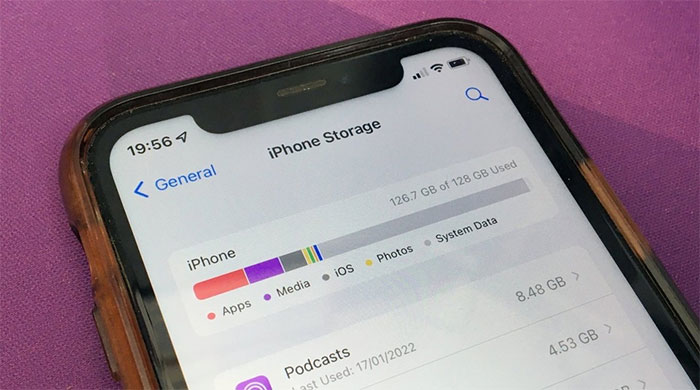
Việc iPhone hết dung lượng là vấn đề rất nhiều người dùng gặp phải. (Ảnh: AppleInsider).
Cách tốt nhất để giải phóng bộ nhớ iPhone là đầu tư vào dịch vụ lưu trữ đám mây như iCloud, Google Drive hoặc Dropbox. Tuy nhiên, cũng có một số cài đặt nhất định người dùng có thể thay đổi để tối ưu hóa dung lượng iPhone.
Tối ưu hóa lưu trữ ảnh
Ảnh là một trong những nguyên nhân chủ yếu gây đầy bộ nhớ điện thoại. Vì vậy, mục cài đặt ảnh của iPhone sở hữu một tính năng giúp thiết bị lưu trữ các tệp ảnh nhỏ hơn thay vì các phiên bản gốc.
Những ảnh và video có độ phân giải đầy đủ sẽ được lưu trữ trên iCloud để người dùng có thể xem hoặc tải xuống khi cần. Để bật tính năng này, truy cập Cài đặt > Ảnh sau đó bật tính năng Tối ưu hóa dung lượng iPhone.
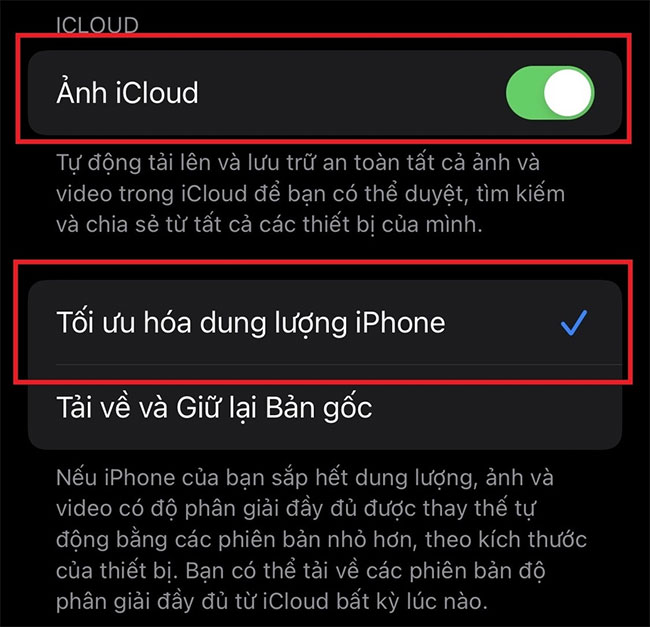
Người dùng nên bật cả tính năng Ảnh iCloud và Tối ưu hóa dung lượng iPhone.
Ngoài ra, người dùng cũng có thể lưu trữ ảnh và video trên iCloud. Việc lưu trữ ảnh trên iCloud cũng giúp người dùng có thể dễ dàng truy cập ảnh của mình trên các thiết bị khác thuộc hệ sinh thái Apple.
Để sử dụng tính năng này, truy cập Cài đặt > Ảnh sau đó bật Ảnh iCloud.
Nếu dung lượng ảnh quá lớn, người dùng còn có thể sử dụng các dịch vụ lưu trữ đám mây bên thứ ba như Google Photos hay Dropbox hoặc tải ảnh lên Google Drive hay OneDrive bởi iCloud miễn phí chỉ cho phép lưu trữ tối đa 5GB.
Xóa ứng dụng không dùng
Cách tiếp theo để giải phóng dung lượng iPhone nhanh chóng là gỡ cài đặt những ứng dụng không còn dùng đến hay các ứng dụng chiếm nhiều bộ nhớ không thiết yếu.
Người dùng có thể gỡ ứng dụng thủ công bằng cách truy cập Cài đặt > Cài đặt chung > Dung lượng iPhone. Tại đây, điện thoại sẽ hiển thị danh sách các ứng dụng cùng dung lượng chiếm dụng và lần cuối cùng sử dụng ứng dụng đó.
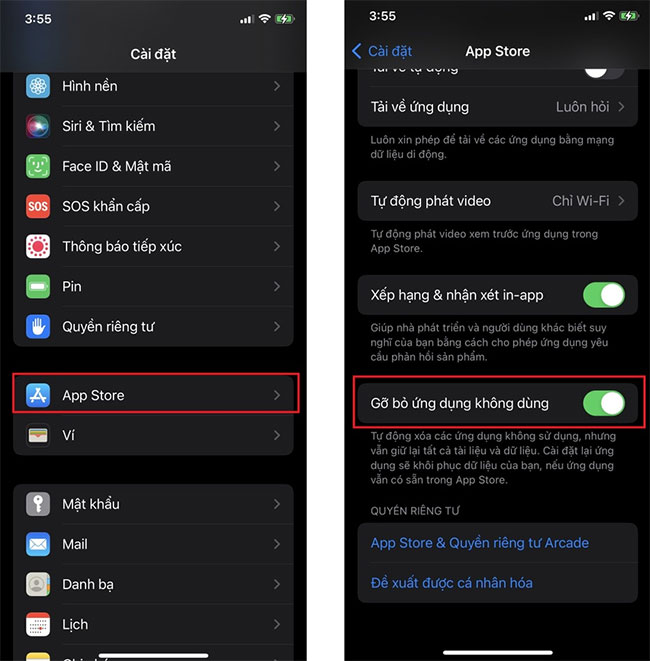
Việc gỡ bỏ ứng dụng không dùng sẽ giúp giải phóng rất nhiều bộ nhớ iPhone.
Ngoài ra, người dùng cũng có thể chọn giảm tải thay vì xóa ứng dụng. Giảm tải sẽ giữ lại các tài liệu và dữ liệu được liên kết với ứng dụng để người dùng có thể cài đặt lại và tiếp tục sử dụng ứng dụng đó bất cứ lúc nào.
Việc giảm tải ứng dụng cũng có thể được iPhone tự động thực hiện. Những ứng dụng sau một thời gian dài không được sử dụng sẽ được điện thoại tự động giảm tải nhằm tối ưu hóa bộ nhớ.
Để bật tính năng này, người dùng truy cập Cài đặt > App Store sau đó chọn mục Gỡ bỏ ứng dụng không dùng.
Tự động xóa tin nhắn cũ
Không chỉ ảnh, video và ứng dụng việc xóa các tin nhắn văn bản cũ cũng có thể giải phóng dung lượng iPhone.
Nếu không có thời gian xóa thủ công, người dùng có thể thiết lập khoảng thời gian định kỳ để điện thoại tự động xóa đi tin nhắn cũ. Để thực hiện, truy cập vào Cài đặt > Chọn mục Tin nhắn > Lưu tin nhắn > Chọn vào mốc thời gian 30 ngày hoặc 1 năm tùy theo nhu cầu.
Xóa lịch sử và dữ liệu web
Trình duyệt web Safari sau thời gian dài sử dụng sẽ tiêu tốn khá nhiều dung lượng trên iPhone để lưu trữ lịch sử duyệt web, cookie và các dữ liệu duyệt web khác. Việc xóa đi phần này thì có thể giải phóng lên đến 1GB dung lượng cho điện thoại.
Việc này cũng có thể giúp giảm giật, lag khi duyệt web. Tuy nhiên, cần lưu ý rằng tất cả trang web người dùng đã đăng nhập sẽ bị thoát ra. Truy cập Cài đặt > Safari nhấn chọn vào phần Xoá lịch sử và dữ liệu trang web, sau đó xác nhận tác vụ xóa.
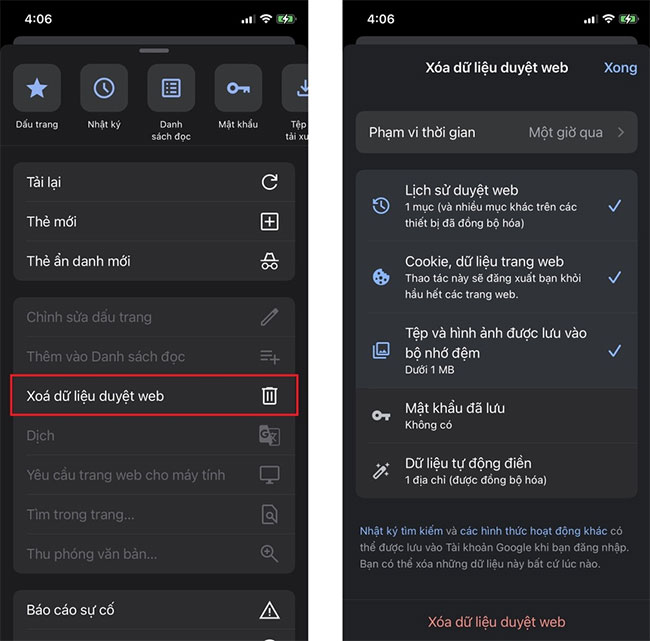
Cách xóa dữ liệu duyệt web trên Google Chrome.
Với trình duyệt Google Chrome, nhấn vào ba dấu chấm ở cuối màn hình, chọn mục Xóa dữ liệu duyệt web. Sau đó, người dùng sẽ nhìn thấy một dấu tích bên cạnh các danh mục: Lịch sử duyệt web; Cookie, dữ liệu trang web và Tệp, hình ảnh được lưu vào bộ nhớ đệm.
Người dùng cũng có thể xóa dữ liệu duyệt web trong một khoảng thời gian nhất định bằng cách nhấn vào tùy chọn Phạm vi thời gian ở gần đầu màn hình trước khi chọn Xóa dữ liệu duyệt web.
Xóa bộ nhớ đệm ứng dụng
Một chi tiết mà ít người dùng để ý chính là dữ liệu của ứng dụng trên iPhone. Sau một thời gian dài vận hành, những ứng dụng này sẽ lưu lại video, ảnh hay tài liệu để người dùng có thể truy cập ngoại tuyến. Điều này sẽ chiếm nhiều bộ nhớ iPhone.
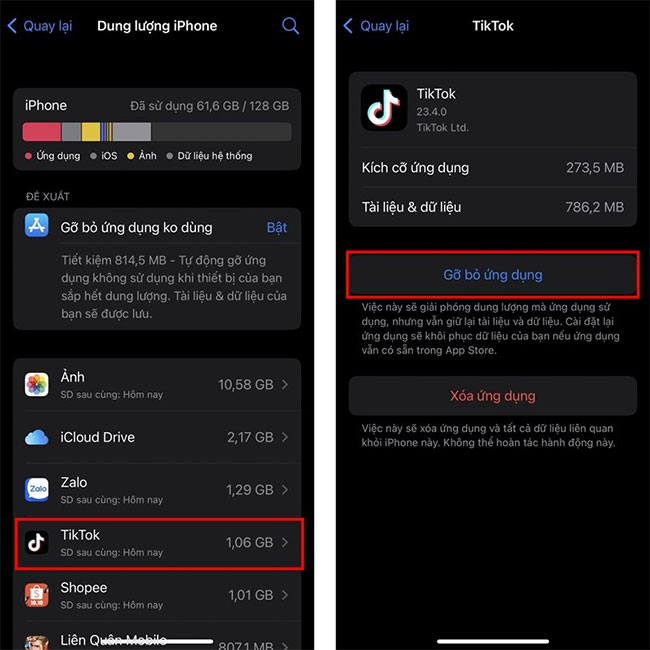
Tính năng Gỡ bỏ ứng dụng sẽ giúp người dùng giữ lại dữ liệu cá nhân.
Truy cập Cài đặt > Cài đặt chung và chọn Dung lượng iPhone.
Từ đây, người dùng có thể tìm kiếm ứng dụng có nội dung ngoại tuyến được tải xuống và tiến hành xóa bộ nhớ đệm ứng dụng bằng nút Gỡ bỏ ứng dụng.

Chế tạo thành công chip quang-điện tử đầu tiên trên thế giới
Một chip xử lý điện tử thông thường sẽ có những giới hạn về tốc độ và nhiệt độ hoạt động, do vậy từ lâu các nhà nghiên cứu đã nỗ lực làm ra một con chip xử lý hoạt động bằng ánh sáng, nhằm giải quyết cùng lúc tất cả các vấn đề trên.

10 tiện ích "đầu bảng" cho Windows
Các tiện ích có sẵn của Windows thật nghèo nàn, ít tính năng. Chúng tôi đã xem xét và chọn lọc được 10 tiện ích rất hữu ích giúp bạn. Thật thú vị, 10 tiện ích này đều rất nhỏ gọn và hoàn toàn miễn phí.

Facebook bổ sung thêm biểu tượng cảm xúc “Ôm” trong nút Like
Sẽ có thêm một biểu tượng cảm xúc khác rất thú vị và cũng đầy tính nhân văn sẽ được Facebook bổ sung, đó là “Hug” (ôm), như một công cụ để thể hiện sự quan tâm, chăm sóc.

Giữ cho ứng dụng luôn... chạy
Công việc của bạn đòi hỏi một số ứng dụng nào đó luôn ở trạng thái sẵn sàng hoạt động trên máy tính? Software Fortress (SF) là công cụ có khả năng “ép buộc” một số ứng dụng đã chọn nào đó luôn ở trạng thái hoạt động, và dù có ai đ&oacu

Các đại gia Net thề "khai tử" vấn nạn sex trẻ em
Microsoft, Yahoo, Earthlink, AOL và United Online hợp thành liên minh bảo vệ trẻ em trên thế giới mạng, với nguồn quỹ 1 triệu USD và những công nghệ tối tân nhất.
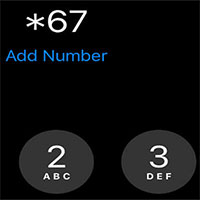
Cách giấu số và ẩn ID người gọi trên iPhone và Android
Dưới đây là những cách giấu số điện thoại trên thiết bị iPhone hoặc Android. Tuy nhiên, hãy nhớ rằng nhiều người ngày nay tự động từ chối nhận cuộc gọi từ số lạ, vì thế, họ có thể không trả lời cuộc gọi của bạn.





